내부의 변화가 있었겠지만 사용자가 인식할 수 있는 '파워포인트 2016' 의 달라진 새 기능의 마지막 부분은 다양해진 <차트> 기능입니다.
6종류의 새로운 차트 추가
파워포인트 2013 버전도 2010 버전에 비해 차트 기능의 개선이 눈에 띄었습니다. 2016 버전도 통계와 분석에 도움 되는 차트 종류가 추가됐고요. 기본 10종의 차트 외에도 트리맵, 선버스트, 히스토그램, 상자 수염 그림, 폭포, 깔대기의 6가지 종류의 추가된 차트에 대해서 알아봅니다.
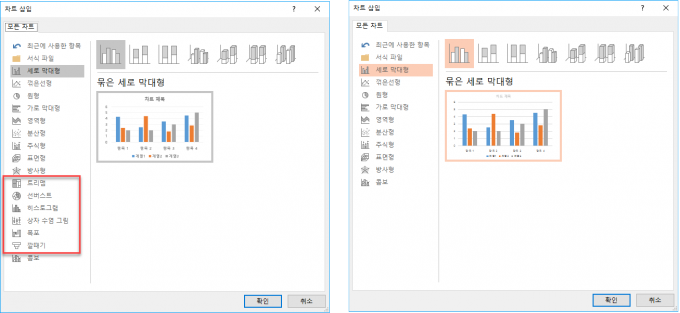
파워포인트 2016의 차트 파워포인트 2013의 차트
추가된 각각의 차트와 그 역할을 간단히 알아보겠습니다(실제 사용례와 차트 사용 방법은 생략했습니다).

트리맵 차트는 많은 계층 구조 즉, 트리 구조 데이터를 표시하는 데 적합합니다. 즉 가장 큰 상위 계층과 하위 계층의 구조를 쉽게 볼 수 있도록 시각화 해줍니다. 예를들어 각 지점별로 어떤 항목이 많이 판매됐는지를 트리맵으로 시각화할 수 있습니다.
트리맵 차트는 데이터를 계층 구조 보기로 제공하므로 다른 범주 수준과 비교하는 간편한 방법이 될 수 있습니다. 트리맵 차트는 색과 근접성을 기준으로 범주를 표시하며 다른 차트 유형으로 표시하기 어려운 많은 양의 데이터를 쉽게 표시할 수 있습니다. 트리맵 차트는 계층 구조 안에 빈(공백) 셀이 있는 경우에만 그릴 수 있으며 계층 안에서 비율을 비교하는 데 유용합니다.
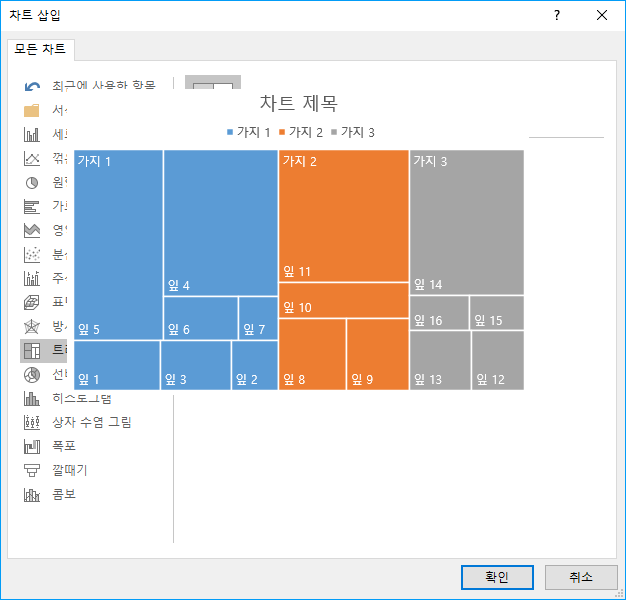
참고 : Office 2016에서 트리 맵 차트 만들기

선버스트는 <트리맵>과 마찬가지로 계층구조를 가진 데이터를 시각화하는데 적합한 차트입니다. 트리맵이 계층 구조의 비율을 표현하는 데 알맞다면 선버스트는 계층 구조가 어떻게 구성되어 있는지를 표시하는데 적합합니다.
선버스트 차트는 계층 구조 데이터를 표시하는 데 적합하며 계층 구조 안에 빈(공백) 셀이 있는 경우에만 그릴 수 있습니다. 하나의 고리 또는 원이 계층 구조의 각 수준을 나타내며 가장 안쪽에 있는 원이 계층 구조의 가장 높은 수준을 나타냅니다. 계층 구조가 없는(하나의 범주 수준) 선버스트 차트는 도넛형 차트와 모양이 유사합니다. 하지만 범주 수준이 여러 개인 선버스트 차트는 외부 고리와 내부 고리의 관계를 보여 줍니다. 선버스트 차트는 하나의 고리가 어떤 요소로 구성되어 있는가를 보여 주는 데 가장 효과적입니다.
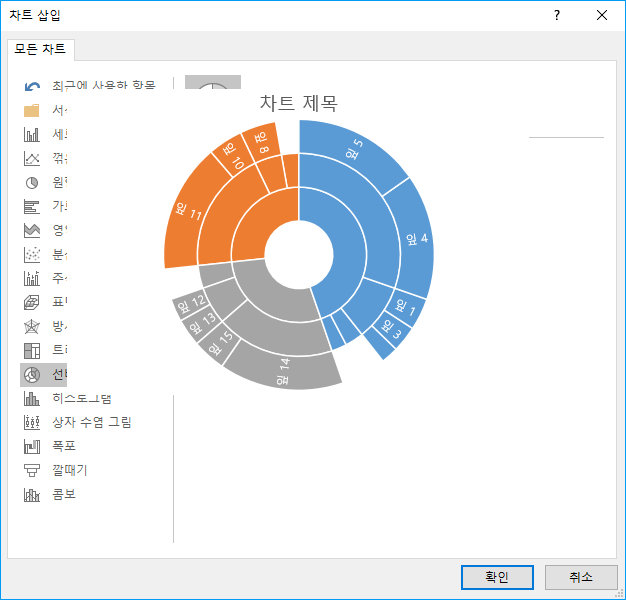
참고 : Office 2016에서 선 버스트 차트 만들기
 히스토그램 (histogram)
히스토그램 (histogram)
세로막대그래프와 많이 닮아 있는 히스토그램은 통계 도표의 하나로 순차적인 값의 빈도를 막대그래프로 간격 없이 표시한 것입니다. 히스토그램의 대표 사용 목적은 분포 모양을 파악하는 데 있습니다.
히스토그램 차트에 표시된 데이터는 분포 내의 빈도를 보여 줍니다. 계급 구간이라고 하는 차트의 각 열을 변경해 데이터를 보다 세부적으로 분석할 수 있습니다.
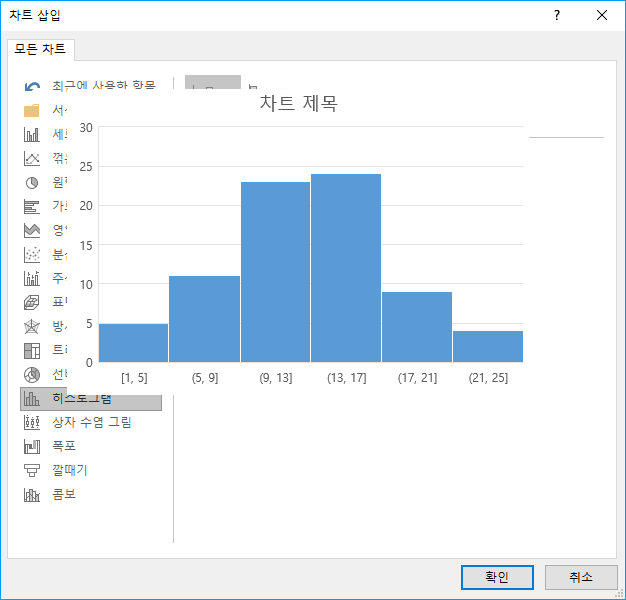
참고 : 히스토그램 만들기
 상자 수염 그림 (Box-Whisker's Plot)
상자 수염 그림 (Box-Whisker's Plot)
상자 수염 그림 차트는 통계분석에서 가장 일반적으로 사용되는 수치를 표현하는 그래프입니다. 자료의 특성을 파악하기 위해 가장 많이 사용되는 5개의 통계량인 최소값, 하위25%수(Q1, 1사분위수), 중앙값(Q2, 2사분위수), 상위25%수(Q3, 3사분위수), 최대값을 알 수 있습니다. 부수적으로 대칭 정도, 특이값(outlier)의 존재까지 알 수 있습니다.
상자 수염 그림 차트는 데이터 분포를 사분위로 나타내며 평균 및 이상값을 강조해 표시합니다. 상자에는 수직으로 확장되는 '수염'이라는 선이 포함될 수 있습니다. 이 선은 제1사분위수와 제3사분위수 외부의 변동성을 나타내며 이와 같은 선 또는 수염 외부의 모든 점은 이상값으로 간주됩니다. 이 차트 종류는 서로 특정 방식으로 관계가 있는 여러 데이터 집합이 있는 경우에 사용됩니다.
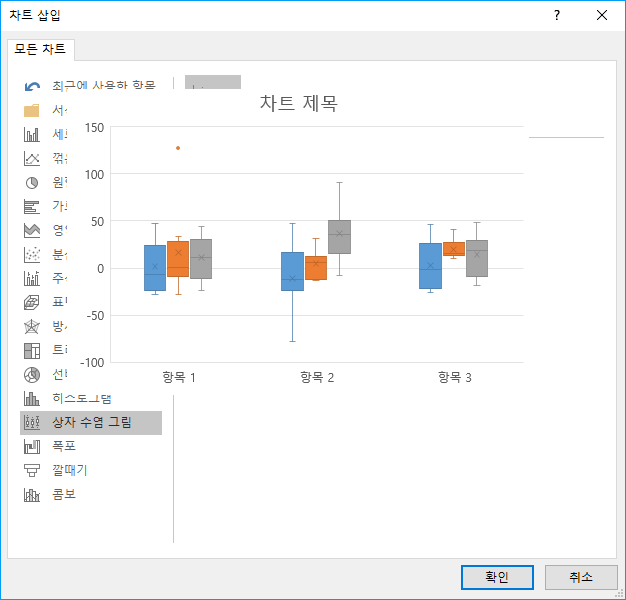
참고 : 상자 수염 차트 만들기
 폭포 (Waterfall)
폭포 (Waterfall)
폭포 차트는 '진행형 세로 막대형 차트' 라고도 하며 각 카테고리에 따라 누적값과 기여도를 동시에 볼 수 있습니다.
폭포 차트는 값을 더하거나 빼는 경우의 재무 데이터 누계를 나타내며 초기 값이 일련의 양의 값 및 음의 값에서 어떤 영향을 받는지 이해하는 데 유용합니다. 막대는 색으로 구분되므로 양수와 음수를 빠르게 구분할 수 있습니다.
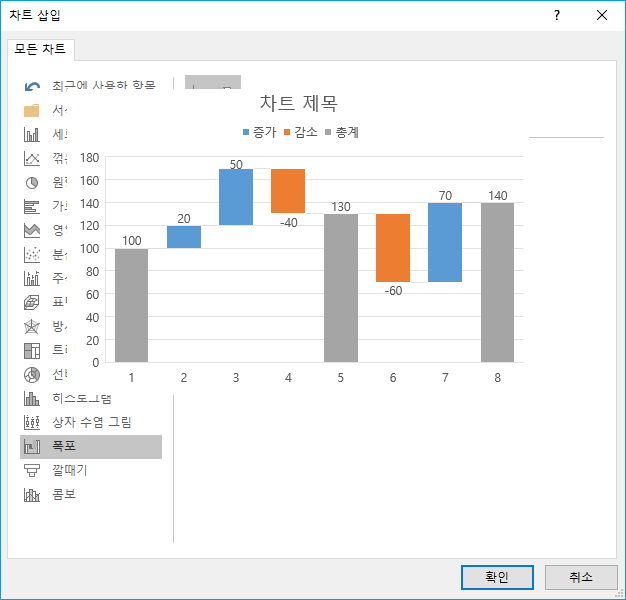
 깔대기 (Funnel)
깔대기 (Funnel)
깔대기 차트는 일반적으로 데이터를 흐름과 프로세스로 보여주는 데 사용됩니다. 표시 측면에서 보면 이 차트는 원형 차트와 유사합니다. 이 차트는 세그먼트 높이/너비 또는 데이터에 비례하는 세그먼트 면적으로 표시할 수 있습니다. 데이터 포인트를 무시하고 동일한 세그먼트 높이/너비로 차트를 그릴 수도 있습니다.
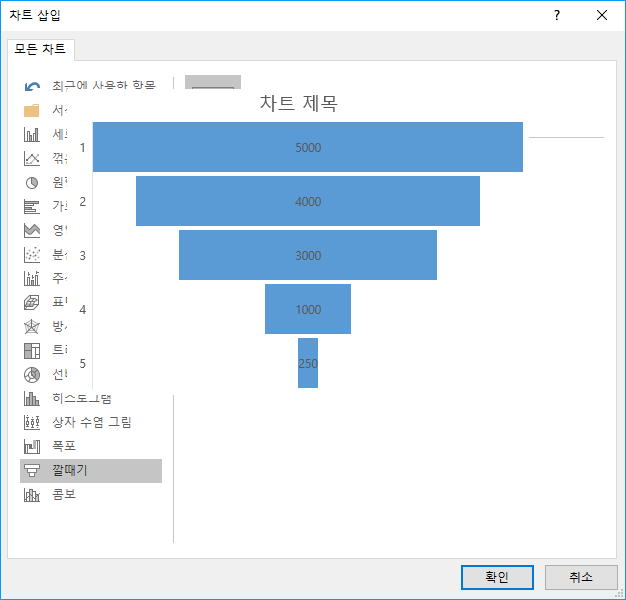
참고 : 깔때기형 차트 만들기
참고할 사이트
Windows용 Office 2016에서 사용 가능한 차트 종류
이전글
뭐가 달라졌을까? 파워포인트 2016 새 기능 [01] – 설명 기능
뭐가 달라졌을까? 파워포인트 2016 새 기능 [02] – 스마트 조회
뭐가 달라졌을까? 파워포인트 2016 새 기능 [03] – 협업
뭐가 달라졌을까? 파워포인트 2016 새 기능 [04] – 수식
뭐가 달라졌을까? 파워포인트 2016 새 기능 [05] – 투명도형스타일
뭐가 달라졌을까? 파워포인트 2016 새 기능 [06] – 디자인 아이디어
뭐가 달라졌을까? 파워포인트 2016 새 기능 [07] – 모핑 화면전환
뭐가 달라졌을까? 파워포인트 2016 새 기능 [08] – 그리기 메뉴
뭐가 달라졌을까? 파워포인트 2016 새 기능 [09] – Full HD 비디오 저장
"트렌드와칭 텔레그램 참여하기 (최신 소식, 자료 공유)"
radiobj5@gmail.com
그래도 삭제하시겠습니까?

